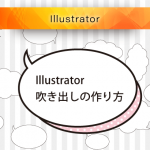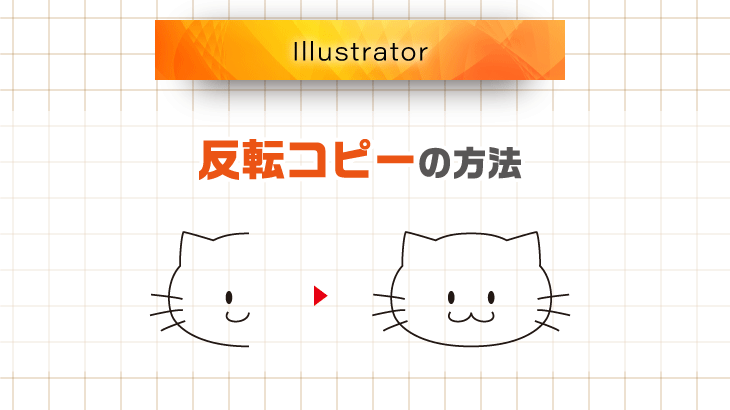「Illustratorがインストールされていないパソコンで、拡張子が『.ai』になっているデータの内容を見ることができる」って知ってますか?
方法はかんたんで、aiデータを「Adobe Acrobat Reader DC」で開くだけです。

↑こんなアイコンのソフトウェアで、みなさんもPDFデータを見たり印刷するときに使っているのではないでしょうか。
印刷会社の営業あるあるだと思うのですが、お客様からIllustratorのデータを送っていただいた場合、いちいちイラレがインストールされているパソコンで開いて内容を確認するのって面倒ですよね。
データの内容を見ながら電話で話をしないといけない場合、お客様をお待たせしてしまい、ご迷惑をおかけすることがあるかもしれません。
例外があってデータを確認できない場合もあるのですが、私は上記の方法を使ってaiデータの内容を見ながらお客様と話をすることが多いです。
aiデータとは?
aiデータとは「Adobe Illustrator」の略で、拡張子が「.ai」になっているデータのことです。
Illustratorでデータを作成する場合、基本的にこのaiフォーマットを使って作業を行います。
ですので当社のような印刷会社さんでは、お客様から「aiデータ」でご入稿いただくことが多いのではないでしょうか。
Illustratorのaiデータを「Acrobat Reader DC」で確認できる
IllustratorがインストールされていないPCでも、「Adobe Acrobat Reader DC」を使ってaiデータの内容を確認することができます。

「Adobe Acrobat Reader DC」とは、Adobe社が無償で配布しているPDFの閲覧や印刷などができるソフトウェアのことで、おそらくみなさんのPCにもインストールされているのではないでしょうか。
Adobe Acrobat Reader DCをインストールしていない場合は、Adobe社のサイトからダウンロードすることができます。
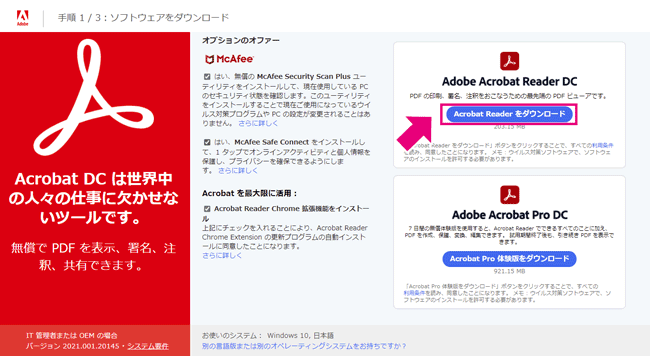
引用:Adobe Acrobat Reader DC ダウンロード | 無料の Windows、Mac OS、Android 向け PDF ビューア
利用条件を確認後、[Acrobat Readerをダウンロード]をクリックして、ダウンロードおよびインストールしてください。
Windows PCで確認する方法
方法1 プログラムを選択して開く
aiファイルを右クリック→プログラムから開くを選択します。
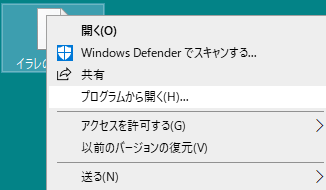
ファイルを開く方法の選択画面が開くので、[Adobe Acrobat Reader DC]を選択→[OK]をクリックします。
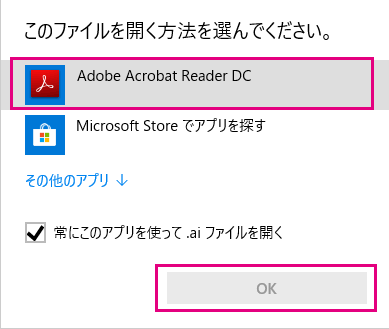
するとPDFが開いて、内容を確認することができます。
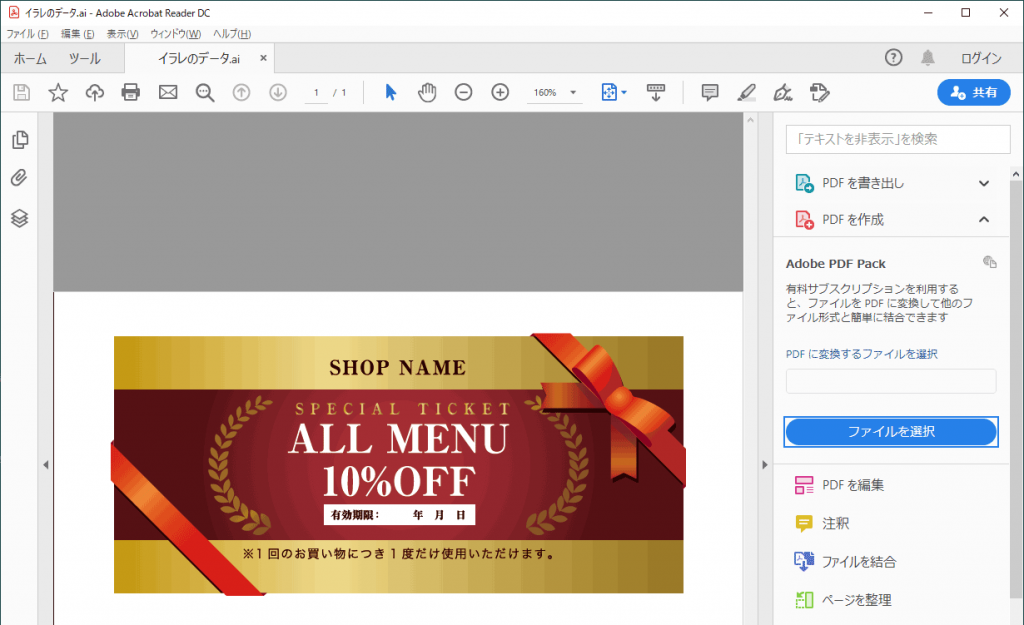
方法2 ショートカットアイコンにドラッグ&ドロップ
デスクトップにAcrobat Reader DCのショートカットを作って、そこにドラッグ&ドロップすることでもデータを開くことができます。
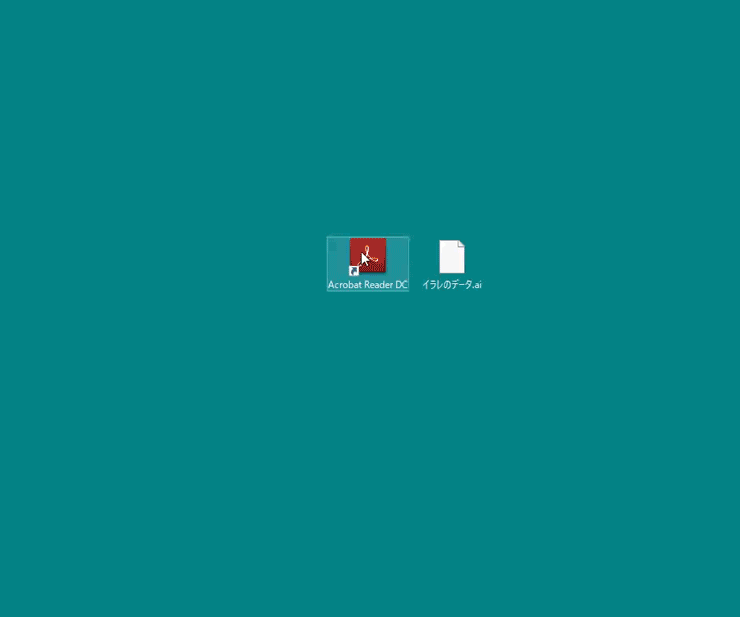
aiデータを開けない場合もあります…
ご紹介した方法でaiデータを開けない場合もあります。
Acrobat Reader DCで開くと、下のような画面が出てくることがあります。
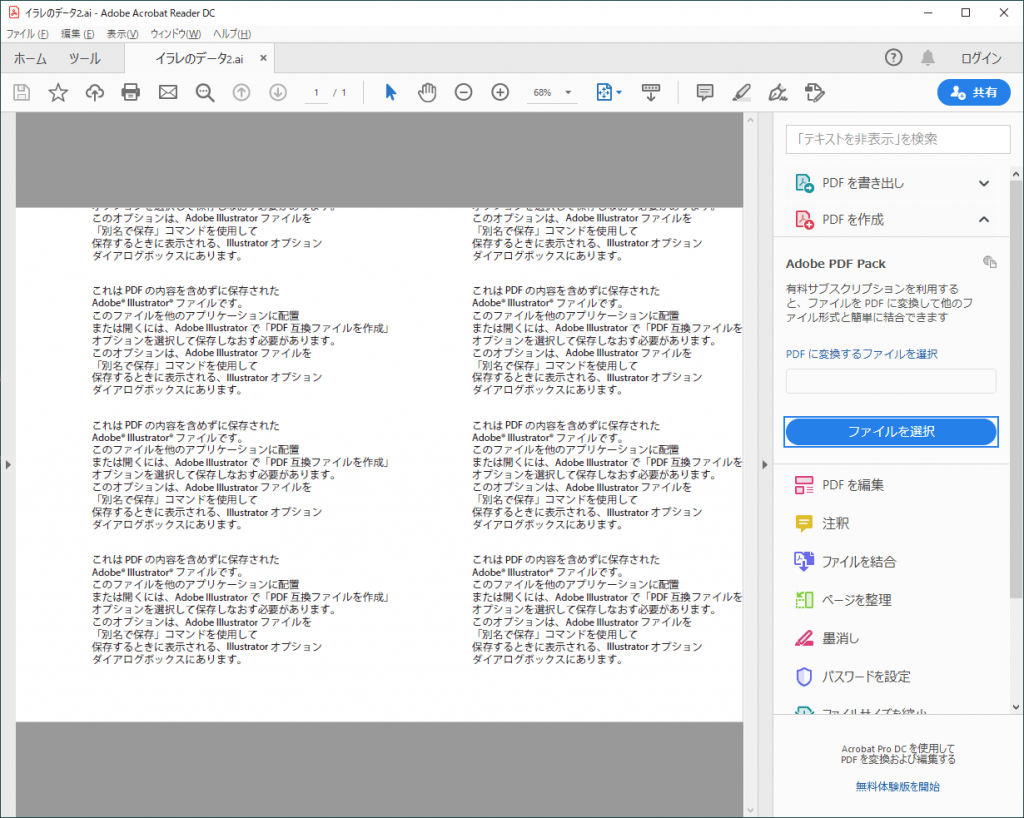
これはaiデータを保存するときに、[PDF互換ファイルを作成]にチェックを入れていない場合に起こる現象です。
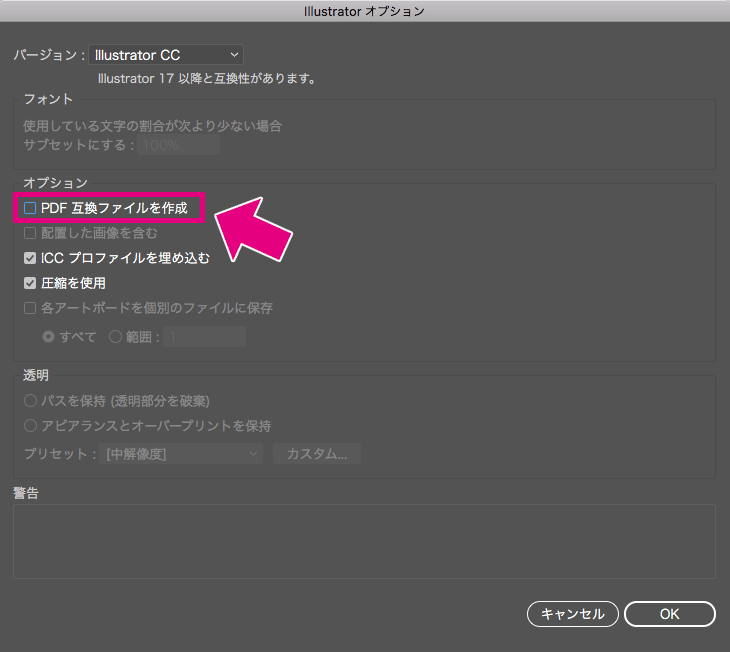
逆にデータを保存するときに[PDF互換ファイルを作成]にチェックを入れておけば、Acrobat Readerで内容を確認することが可能です。
最後に
Illustratorのaiデータを、「Adobe Acrobat Reader DC」で開いて確認する方法をご紹介させていただきました。
aiデータの編集はできませんが、Illustratorがインストールされていないパソコンでもaiデータ内容を確認することが出来てとても便利です。ぜひこの方法を試してみてください。
また「Acrobat Reader」の上位互換として「Acrobat DC」というソフトがあります。

こちらは有料のソフトウェアにはなりますが、PDFの編集だったり、Illustratorで作ったデータをエクセルやパワーポイントに変換できるなど、高度な機能を備えています。
今なら7日間無料で試すことができますので、興味のある方は使用感を試してみてはいかがでしょうか。
ここまで読んでいただき、ありがとうございました。